U-NEXTは31日間の無料トライアルを実施しています。
しかし無料と聞くと「本当に大丈夫?怪しくない?」と疑ってしまうのが人の性です。
- U-NEXTって本当に無料で利用できるの?
- 無料トライアルで気を付けることは?
- 登録・解約方法が知りたい
本記事では上記の安を払拭するため、登録方法、注意点、よくある質問などを徹底的にまとめています。

この記事を読めば失敗せずに無料トライアルが楽しめるよ!
またお得な無料トライアルがあるサービスも紹介しているので、ぜひ最後までご覧ください。
- U-NEXTの無料トライアルで出来ること
- 料金を発生させないための注意点
- 無料トライアルの確実な登録手順
- 登録に関する様々な疑問の回答
▼U-NEXTの料金・支払方法も知っておくのがおすすめ
U-NEXT(ユーネクスト)とは

| 公式サイト | https://video.unext.jp/ |
| 月額料金 | 2,149円(1,200ポイント付与) |
| 作品数 | 140,000作品以上 |
| 無料お試し期間 | 31日間 |
U-NEXTは国内最大規模の動画配信サービスで会員数は約250万人にのぼります。
コンテンツ数の多さが売りで動画から雑誌・漫画・書籍まで幅広いジャンルが楽しめます。

動画配信数・見放題数ともに業界トップ!

動画だけじゃなく雑誌まで読み放題なんだな
月額2,149円と少し高めに感じますが、毎月1,200円分のポイントが貰えるので実質949円とコスパも良好です。
ポイントは新作レンタルから書籍、映画館チケット購入まで幅広い用途で使えます。
登録から31日間の無料トライアルを実施しており、期間内に解約すれば完全無料で楽しめます。
U-NEXTの無料トライアルで出来ること

U-NEXTの31日間の無料トライアルでは以下が出来ます。

基本的に有料会員と同じで機能制限なく楽しめると思ってOK!
U-NEXTの無料トライアルは数あるサービスの中でも特にお得です。
1つずつ詳しく説明していきます。
動画が見放題、雑誌が読み放題
U-NEXTの無料トライアルでは配信数約140,000作品のうち、約90,000作品の動画が見放題です。
この見放題数は業界トップでかなりの作品が無料で楽しめます。

一部の有料作品は次に説明するポイントを活用しよう!
また動画以外にも雑誌が70誌以上も無料で読み放題です。
600円分のポイントでレンタル・購入
U-NEXTは無料トライアルでも600円分のポイントが貰えます。

無料どころか600円分も得しちゃうんだな

有料会員になると毎月1200円分のポイントが貰えるよ!
ポイントは一部の有料動画の視聴や31万冊以上ある漫画・書籍の購入などに使えます。
600円分までならどれだけ使っても無料なので、超過に気を付けて楽しみましょう。
ちなみに必要ポイント数の目安は映画が400~600、ドラマ・アニメが200~400程度です。
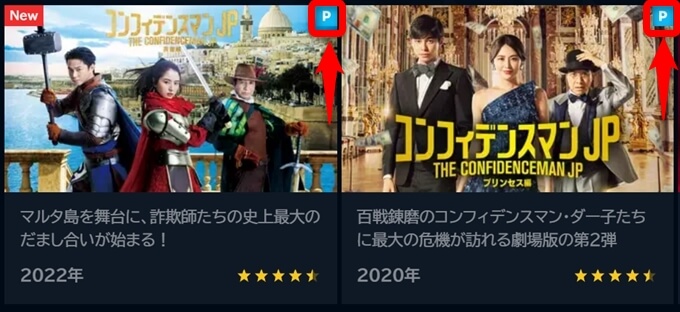
ポイントが必要な動画は公式サイトから確認でき、右上にPマークがあります。
U-NEXTの無料トライアル適用の条件

無料トライアルの適用には以下の3つの条件に気を付ける必要があります。

登録手順の中でも適用かどうかは表示されるから安心してね!
1つずつ詳しく説明していきます。
初回の登録であること
U-NEXTの無料トライアルは原則1人1回のみです。
つまり初回の登録のみが無料の対象となり、2回目以降は登録時に即料金が請求されます。
すでに登録済みの場合は、記事後半の「無料トライアルがお得なランキング」から他サービスを検討してみてください。
▼家族で使うなどのやむを得ない場合は2回目もOK
月額プランの登録であること
U-NEXTには2つの料金プランがあります。
- 月額プラン:月額2,189円
- 月額プラン1490:月額1,639円
月額プラン1490は安い代わりに、「無料トライアル対象外」「ポイントなし」「1年以内に解約すると5,000円」というデメリットがあります。
無料トライアルを利用したい人は「月額プラン」に登録しましょう。
本記事で紹介する手順なら間違えずに月額プランに登録できるので安心してくださいね。

毎月貰える1200ポイントを考えると、月額プランの方がお得!
▼2つの料金プランの違いや支払方法を詳しく
ギフトコードでは登録しないこと
U-NEXT登録時の支払い方法には、ギフトコード(U-NEXTカード)があります。
しかし初回登録時にギフトコードを使用すると無料トライアルの対象外になります。
必ずギフトコード以外の支払い方法で登録しましょう。

ギフトコードは登録後でも使えるから、既に持っていても無料トライアルを試してから!
U-NEXTを確実に無料で利用する登録手順

失敗せずに確実に無料トライアルの適用になる手順を説明していきます。

手順通りにやれば5~10分ほどで登録できるよ
スマホとPCで登録手順はほぼ変わりません。
自分に合ったほうを読み進めてください。
スマホからU-NEXTに登録する手順

スマホからU-NEXTに登録する手順は以下の通りです。
- U-NEXT公式サイトを開く
- 「まずは31日間無料体験」をタップする
- 登録するお客様情報を入力する
- 無料トライアル期間を確認する
- 支払方法と情報を入力する
- 「送信」をタップして登録完了
▼画像付きの詳細な登録手順はこちらをタップ!
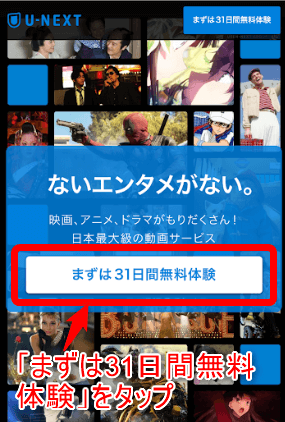
U-NEXT公式サイトにアクセスして、ページ中央にある「まずは31日間無料体験」というボタンをタップします。
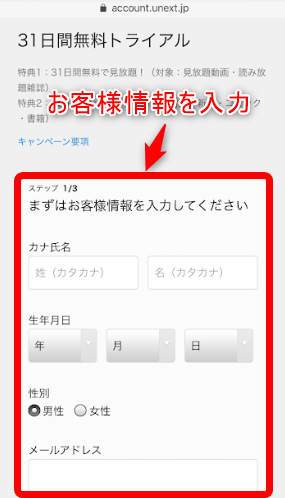
作成するアカウントに登録するお客様情報を入力して「次へ」をタップします。
入力する情報は下記の通りです。
- 氏名
- 生年月日
- 性別
- メールアドレス
- パスワード(自由)
- 電話番号
- お住まいの地域
※メールアドレス、パスワードの間違いや忘れはログインできなくなるので、入力後は必ず確認してください。
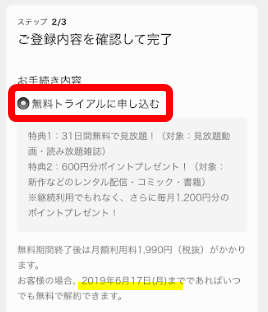
「無料トライアルに申し込む」にチェックが入っているか確認します。
基本的には自動的にチェックが入っているはずです。
またいつまでが無料期間か書いてあるので確認しておきましょう。

画像の例だと2019年6月17日まで無料で18日から1ヵ月分の料金が発生だよ!
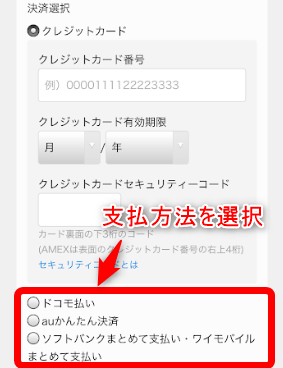
好きな支払い方法を選択して支払い情報を入力しましょう。
スマホからの登録だと、クレカ決済以外にもキャリア決済が使えます。
使えるキャリアはドコモ、au、ソフトバンク、ワイモバイルです。

登録できない原因は支払い方法のことが多いから、よく確認しよう!
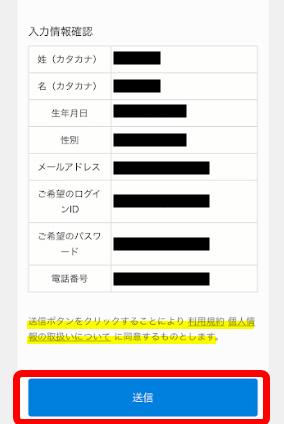
支払情報の入力が終了したら、入力情報を確認します。
※メールアドレスが間違っていると登録できません。必ず確認してください。
入力情報に間違いがなく、利用規約等に目を通したら「送信」をタップします。

送信をタップするまでは戻れるけど、タップ後は登録完了になるよ!
登録情報が記載された登録完了メールがU-NEXTから無事に届けば、登録作業は終了です。

お疲れ様でした!
アプリストアから無料でアプリをダウンロードして動画を楽しみましょう!
PCからU-NEXTに登録する手順

PCからU-NEXTに登録する手順は以下の通りです。
- U-NEXT公式サイトを開く
- 「まずは31日間無料体験」をクリック
- 登録するお客様情報を入力
- 無料トライアル期間を確認
- 支払方法と情報を入力
- 「送信」をクリックして登録完了
▼画像付きの詳細な登録手順はこちらをタップ!
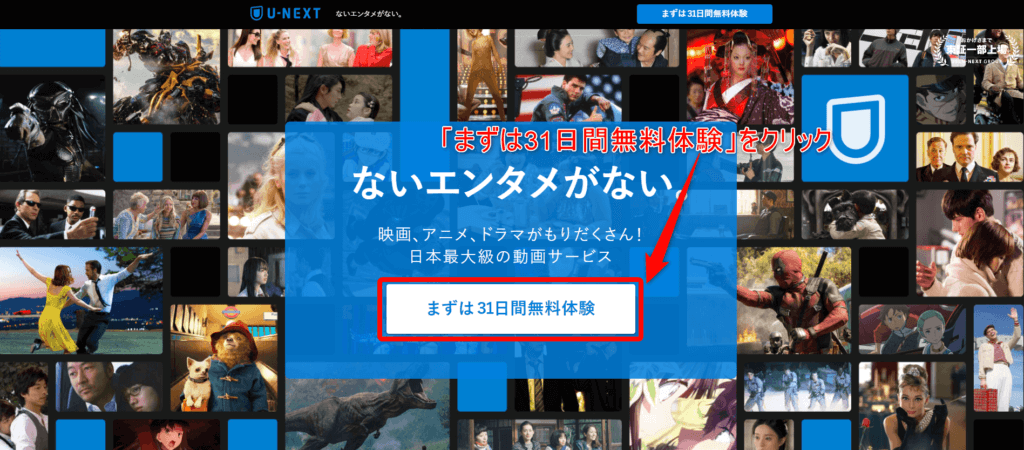
U-NEXT公式サイトにアクセスして、ページ中央にある「まずは31日間無料体験」というボタンをクリックします。
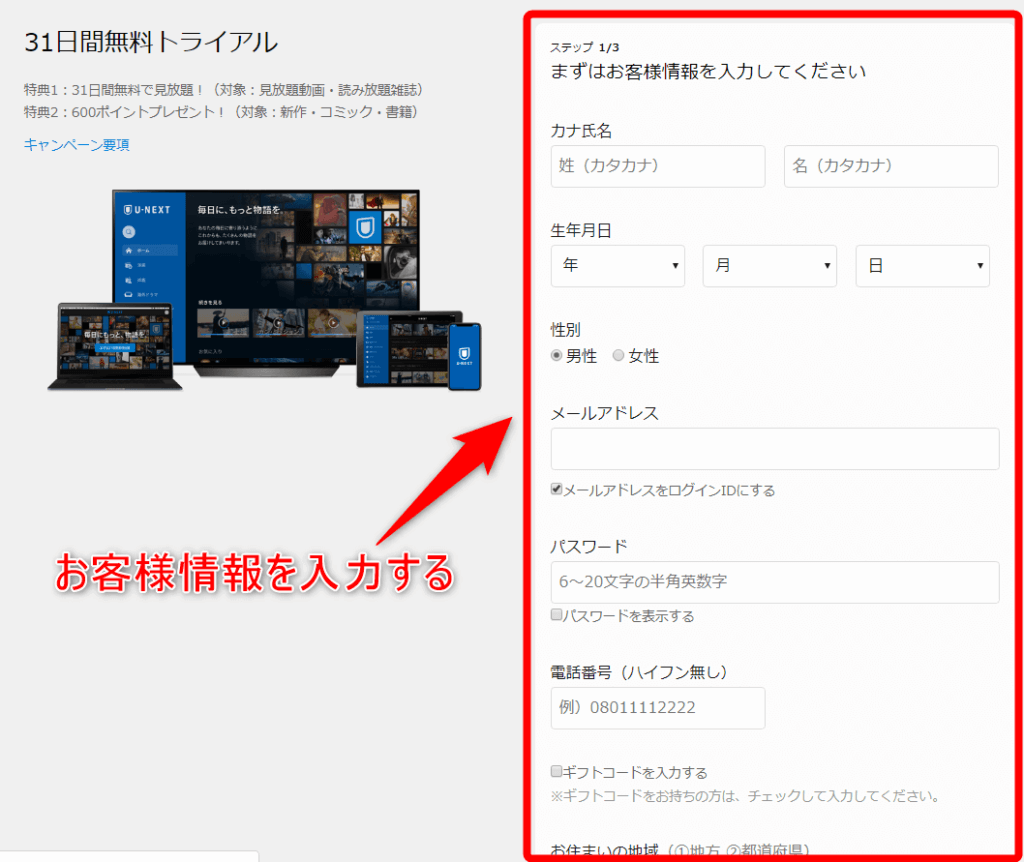
作成するアカウントに登録するお客様情報を入力して「次へ」をクリックします。
入力する情報は下記の通りです。
- 氏名
- 生年月日
- 性別
- メールアドレス
- パスワード(自由)
- 電話番号
- お住まいの地域
※メールアドレス、パスワードの間違いや忘れはログインできなくなるので、入力後は必ず確認してください。
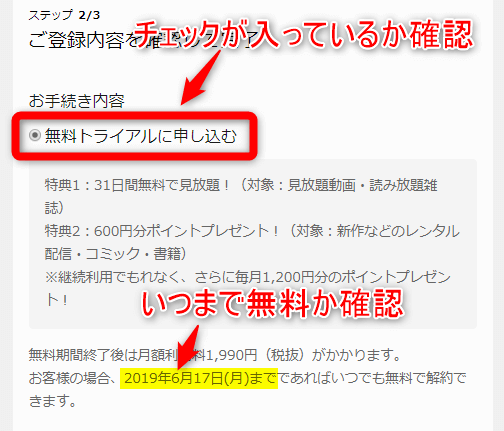
「無料トライアルに申し込む」にチェックが入っているか確認します。
基本的には自動的にチェックが入っているはずです。
またいつまでが無料期間か書いてあるので確認しておきましょう。

画像の例だと2019年6月17日まで無料で18日から1ヵ月分の料金が発生だよ!
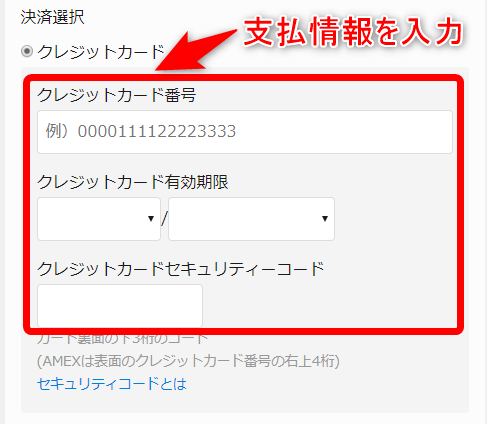

登録できない原因は支払い方法のことが多いから、よく確認しよう!
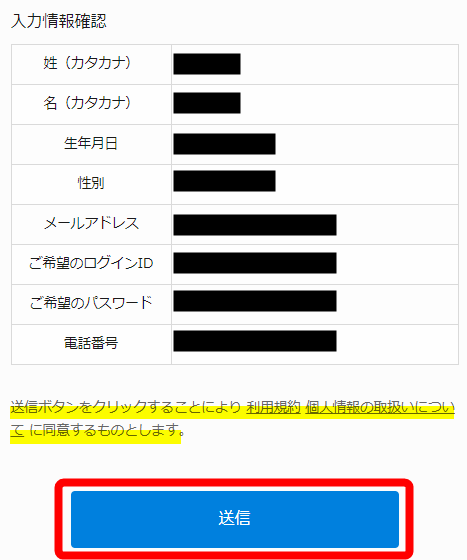
支払情報の入力が終了したら、入力情報を確認します。
※メールアドレスが間違っていると登録できません。必ず確認してください。
入力情報に間違いがなく、利用規約等に目を通したら「送信」をクリックします。

送信をクリックするまでは戻れるけど、クリック後は登録完了になるよ!
登録情報が記載された登録完了メールがU-NEXTから無事に届けば、登録作業は終了です。

お疲れ様でした!
登録後はPCならブラウザから、スマホならアプリかブラウザで視聴ができます。
登録できないときの原因・対処法

手順通りに試したけど、登録できない人は以下が原因の場合が多いです。
今一度間違いがないか確認してみましょう。
- クレカの入力番号が違う、有効期限切れ
- デビットカードを使っている
- メールアドレスが間違っている
- 18歳未満で登録しようとしている

登録でエラーは無いけど、メールが届かない人は迷惑メールフォルダ・全てのメールフォルダを確認!
▼それでも登録できないときの原因と対処法の全て
U-NEXTの無料トライアルに関する注意点

次は登録前に知っておきたい注意点を説明していきます。
知っていないと損をすることもあるので、自分は大丈夫という人も再度確認しておきましょう。
無料終了後は自動で有料会員へ移行
U-NEXTは無料期間が終了すると、自動的に有料会員へ移行します。
無料期間終了日の翌日に1か月分の請求がくるので、無料で利用したい人は必ず31日以内に解約手続きをしましょう。
有料会員になるなら月初めの登録がお得
無料トライアルしか利用しない人はいつ登録しても大丈夫です。
しかしその後の有料会員も検討している人は月初めの登録がお得です。
なぜなら無料トライアル終了後は月途中でも1か月分の請求が来て、その後は毎月1日に請求がくるからです。

つまり月初め登録の方が初回請求時の利用日数が増えるよ!
極端な例だと以下の感じです。
- 4/30にU-NEXT登録
- ~5/30まで無料期間
- 5/31に料金請求(5月分)
- 6/1に料金請求(6月分)
上記例だと5/31しか使っていないのに5月分の料金が取られます。
PCから登録はクレカ決済しか使えない
PCからの登録の場合、支払方法はクレジットカード決済しか選択できません。
クレカを所持しておらず、キャリア決済を考えている人は必ずスマホから登録をしてください。
▼クレカがないときの支払い方法まとめ
U-NEXTの無料トライアルに関するよくある質問
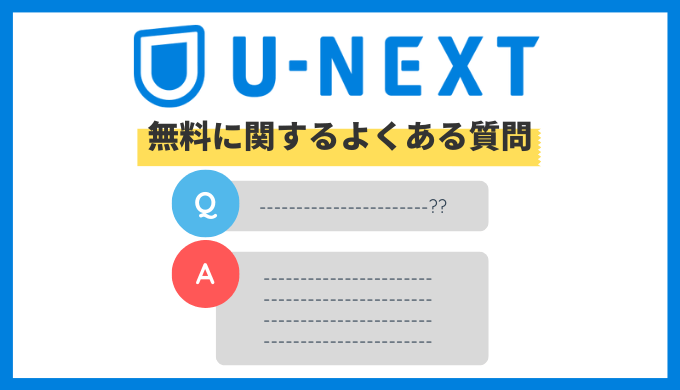
ここでは登録時によくある質問をまとめていきます。
疑問点をスッキリ解決して登録後に後悔しないようにしましょう。

気になる部分をタップしてみよう!
下記の2点を守れば、本当に無料で一切追加料金は発生しません。
解約手続きも簡単で、解約後のしつこい勧誘メールもありません。
- 無料期間の31日間終了までに解約する
- 有料作品(PPV)は600ポイントに収める
無料で貰える600ポイント以上の有料作品を見ると無料トライアルでも料金が発生するので注意しましょう。
無料トライアルでも有料会員と機能や見放題作品は全く同じです。
ただしポイント付与は無料トライアルでは登録時に600ポイント、有料会員は毎月1200ポイントです。
無料期間は登録から31日間です。
登録日を含めて31日を数え、32日目から料金が発生します。
例えば1月1日に登録した場合、31日後の2月1日まで無料で2月2日に1か月分(2,149円)が発生します。
また登録後にアカウント画面から「いつまで無料か」も簡単に表示できます。
U-NEXT公式サイトから確認が可能です。
右上に「Pマーク」があるものが有料作品、それ以外が見放題作品です。
U-NEXTはクレジットカードがなくても登録できます。
利用できる支払い方法は以下の通りです。
- クレジットカード(Visa / Master Card / JCB / アメリカン・エキスプレス / ダイナースクラブカード)
- キャリア決済(ドコモ、au、ソフトバンク、ワイモバイル)
- Amazon.co.jp(Amazon Fire TV / Fire TV Stick利用時のみ)
- U-NEXTカード/ギフトコード
クレカがない場合は基本的にキャリア決済になります。
キャリア決済はスマホからしか登録できないので、「スマホから登録する」をご参考ください。
支払い情報の有効性を確認するため、無料でも入力が必須です。
あくまで有効性のチェックで、料金が引き落とされることはないのでご安心ください。
テレビでも視聴が可能です。
詳しくは「U-NEXTをテレビで見る方法」をご参考ください。
【U-NEXT以外も】無料トライアルがお得なサービスランキング

本記事では無料トライアルがお得なU-NEXTをまとめてきました。
しかし実はU-NEXT以外にもお得に無料トライアルができるサービスがあります。

当サイト独自のランキングなので、ぜひ参考にしてみてね!

いくつ登録しても全て無料なら、2つ3つ登録するほうがお得だな
\無料トライアルがお得ランキング/

1位は本記事で紹介しているU-NEXTです。
月額2,149円が31日間も無料で600ポイントまで貰えるのはU-NEXTしかありません。
ポイントは映画館のチケット割引にも使えるのでそれだけに登録するのも全然ありです。
また月額料金に伴った高サービス、多彩なコンテンツが魅力的で他サービスより一歩上を行っています。

無料で利用できるなら登録しない手はない!
31日間の無料トライアル実施中
※期間内に解約すれば料金は一切かかりません

2位はAmazonプライムビデオです。
動画の視聴以外にも様々なプライム特典を利用できるのが他にない魅力。
動画だけでも動画配信サービス入門には十分なコンテンツ量、機能が備わっています。
しかしそれに加え配達料無料やお急ぎ便無料、prime musicで100万曲以上が聴き放題など、本当に便利なサービスが全て無料で利用できます。

動画以外も試してみたい人は一番おすすめ!
Amazonをあまり利用しない人でも十分楽しめる内容なので、無料トライアルは必ず申し込むべきと言って良いほど素晴らしいサービスです。
30日間の無料トライアル実施中
※期間内に解約すれば料金は一切かかりません

3位はFODプレミアムです。
FODプレミアムはフジテレビが提供するサービスで知名度はまだ少な目。
しかし実は無料トライアルでも100円分のポイントが貰えるお得なサービスです。
ポイントは新作動画や電子書籍の購入などに使用できます。
FODプレミアムではここでしか見れない独占配信の作品が多いので、他の動画配信サービスとは違う新鮮な作品が数多く視聴できます。
1か月間の無料トライアル実施中
※期間内に解約すれば料金は一切かかりません
まとめ:無料トライアルを効率的に活用しよう!
国内最大手の動画配信サービスであるU-NEXTについてまとめてきましたが、いかがだったでしょうか。
動画配信サービスの無料トライアルは、「そのサービスが自分に合っているか」を確かめる絶好の機会です。
料金の支払いが発生してから後悔することのないように無料トライアルを効率的に活用しましょう。
本ブログでは下記のチェック項目を一例として挙げているので参考にしてみてください。
無料トライアル中のチェックポイントとその目安
- 見たい動画が配信されているか:30本以上あれば登録するべき
- 1週間に何時間利用しそうか:3時間以上なら登録するべき
- 画質は許容できそうか:テレビやPCなど大きな画面で見ても大丈夫ならOK
無料トライアルを贅沢に使える人なら、いくつかの動画配信サービスを同時に無料トライアルして比較するのが最も分かりやすく手っ取り早いです。

是非自分に合った動画配信サービスを見つけてみてね!


